我们在运用word制作文档时,为了美化页面,希望在页面外加一个边框,或图案。那么word如何实现的呢?以下是小编给大家整理的在Word中为整个文档插入边框的方法,希望能帮到你!在Word中为整个文档插入边框的具体方法步骤1、打开要添加页面边框的文档;2、点击菜单中的“格式”,执......
word 2016如何套用预设的表格格式
word教程
2021-09-29 09:00:27
如果对word表格样式的要求不高,那么利用现有的样式自动套用表格格式是美化表格过程中最简单最快捷的操作,并且word 2016系统自带的表格样式也非常美观,无论是表格的配色还是格式设计,都是经过了精心设计的,word 2016套用预设的表格格式的操作方法如下:
1、选择样式
打开原始文件,选中word表格,单击“表格工具-设计”选项卡下“表格样式”组中的快翻按钮,在展开的样式库中选择合适的样式,如下图1所示。
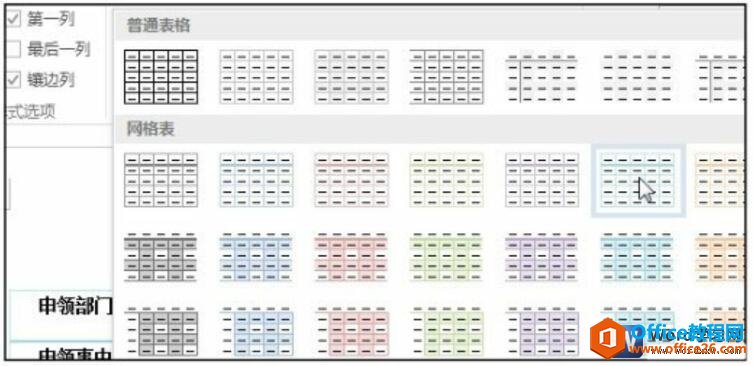
图1
2、显示效果
完成操作之后,此时在文档中选中的表格就自动套用了表格格式,如下图2所示。
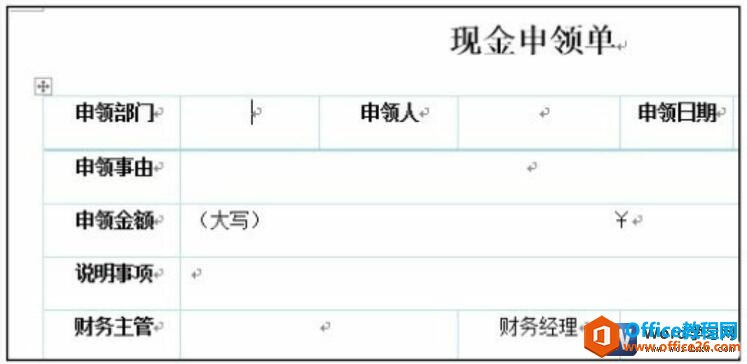
图2
除了可以在样式库中选择现有的表格样式,还可以在“表格样式”下拉列表中单击“新建表格样式”选项,在弹出的“根据格式设计创建新样式”对话框中根据不同的需要设置表格的格式,从而创建一个自定义的新样式。
标签: word套用预设的表格格式
相关文章
